WPS Word段落行间距无法调整的解决方法
时间:2023-11-17 11:56:44作者:极光下载站人气:455
很多小伙伴之所以喜欢使用wps来对文字文档进行编辑,就是因为WPS中有许多实用功能,能够帮助我们解决文档编辑过程中遇到的各种问题。有的小伙伴在使用WPS对文字文档进行编辑的过程中可能会遇到文档中的行距无法进行更改的情况,这时我们只需要选中文档全文,然后右键单击选择“段落”选项,接着在段落设置页面中取消勾选“如果定义了文档网格,则与网格对齐”选项即可。有的小伙伴可能不清楚具体的操作方法,接下来小编就来和大家分享一下WPS Word段落行间距无法调整的解决方法。
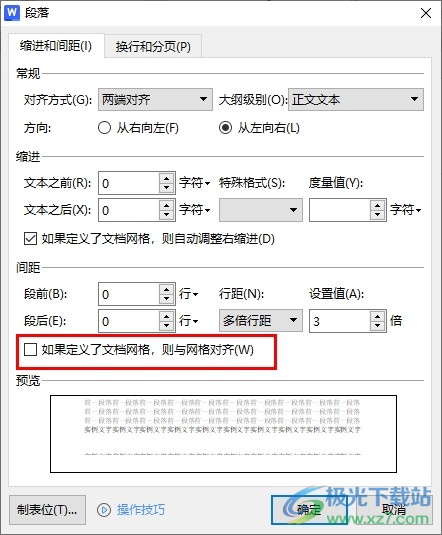
方法步骤
1、第一步,我们右键单击一个文字文档,然后先点击打开方式选项,再选择WPS office选项
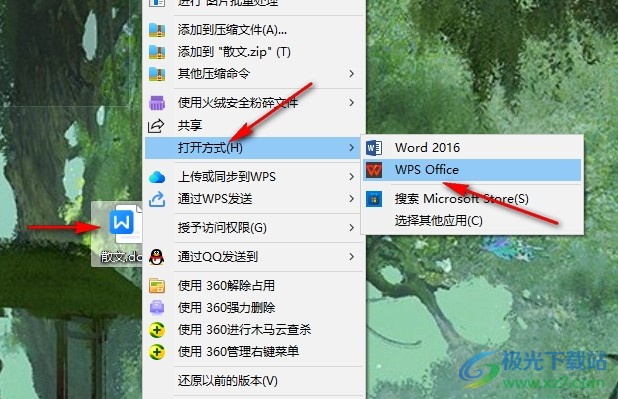
2、第二步,进入WPS页面之后,我们在该页面中选中全文,然后打开行距工具,会发现自己无论如何更改行距都无法进行调整
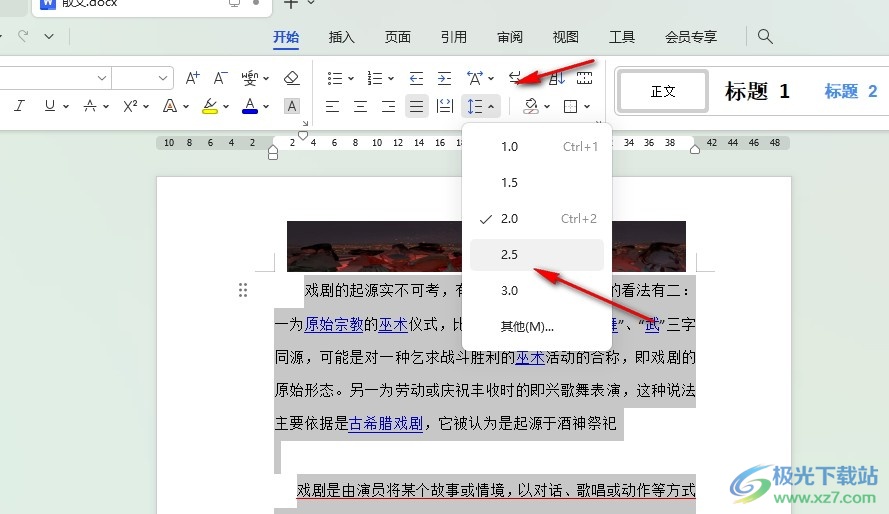
3、第三步,这时我们右键单击选中的文字,然后在菜单列表中选择“段落”选项
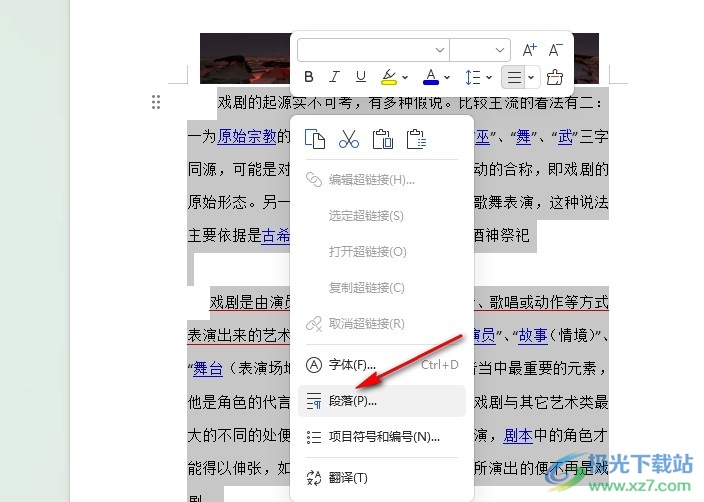
4、第四步,进入段落设置页面之后,我们将“如果定义了文档网格,则与网格对齐”选项取消勾选,再点击确定选项
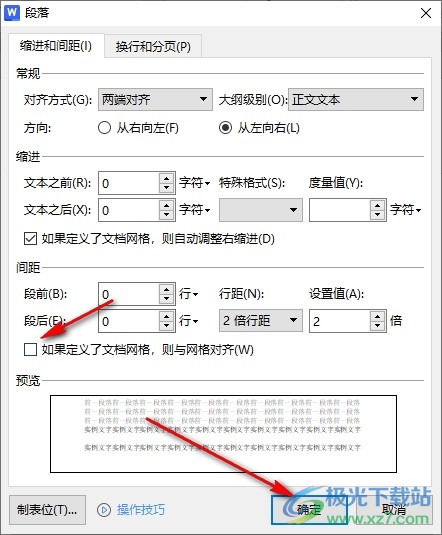
5、第五步,点击确定选项之后,我们再打开行距工具,然后在下拉列表中选择自己需要的行距大小即可
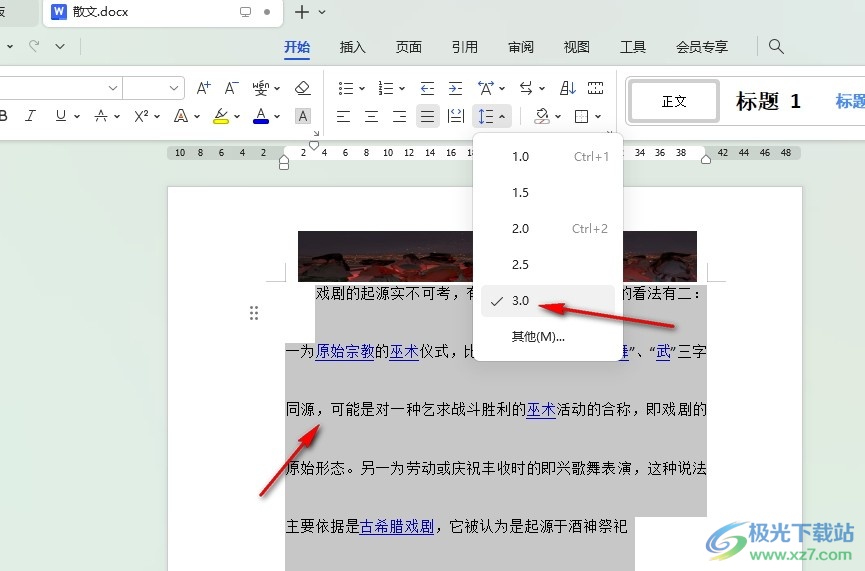
以上就是小编整理总结出的关于WPS Word段落行间距无法调整的解决方法,我们在WPS中选中全文,然后右键单击选择“段落”选项,接着在段落设置页面中取消勾选“如果定义了文档网格,则与网格对齐”选项,再点击确定选项即可,感兴趣的小伙伴快去试试吧。

大小:240.07 MB版本:v12.1.0.18608环境:WinAll, WinXP, Win7, Win10
- 进入下载
相关推荐
相关下载
热门阅览
- 1百度网盘分享密码暴力破解方法,怎么破解百度网盘加密链接
- 2keyshot6破解安装步骤-keyshot6破解安装教程
- 3apktool手机版使用教程-apktool使用方法
- 4mac版steam怎么设置中文 steam mac版设置中文教程
- 5抖音推荐怎么设置页面?抖音推荐界面重新设置教程
- 6电脑怎么开启VT 如何开启VT的详细教程!
- 7掌上英雄联盟怎么注销账号?掌上英雄联盟怎么退出登录
- 8rar文件怎么打开?如何打开rar格式文件
- 9掌上wegame怎么查别人战绩?掌上wegame怎么看别人英雄联盟战绩
- 10qq邮箱格式怎么写?qq邮箱格式是什么样的以及注册英文邮箱的方法
- 11怎么安装会声会影x7?会声会影x7安装教程
- 12Word文档中轻松实现两行对齐?word文档两行文字怎么对齐?
网友评论